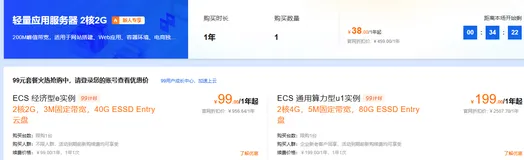第一课:ECS云服务器新手上路
1. 创建资源
- 在页面左侧,单击 云产品资源 下拉列表,查看本次实验所需资源。
- 单击屏幕右侧 创建资源 ,免费创建当前实验所需云产品资源。

说明:
资源创建过程需要1~3分钟。完成实验资源的创建后,您可以在 云产品资源 列表查看已创建的资源信息,例如:IP地址、子用户名称和子用户密码等。

2. 控制台管理实践
- 点击右侧第三个图标,切换到远程桌面操作界面。
双击打开虚拟桌面 FireFox ESR浏览器,在RAM用户登录框中点击 下一步,复制 云产品资源 列表中 子用户密码 粘贴(lx shell粘贴快捷键ctrl+shift+v,其他地方粘贴是ctrl+v)到浏览器 RAM用户登录界面,即可登录当前子账号。

- 在左侧列表处点击 产品与服务,然后点击中心页面的 【云服务器ECS】 进入ECS管理控制台。

- 在ECS控制台页面的左侧,点击【实例】,进入实例页面。然后选择地域。选择对应ECS实例ID,并点击此ECS实例右侧的操作栏下的 【管理】,进入此台ECS实例的管理界面。
说明:
可在 云产品资源 列表查看本实验提供的ECS实例所在地域以及ECS实例ID信息。
- 点击【 云盘】,可以查看到此实例中包含的两个磁盘:20G的数据盘和80G的系统盘。
- 点击 【实例详情】,进入实例操作界面,在主页面基本信息栏中,点击 【重置实例密码】 。

- 在弹出的 【重置密码】的对话框中,输入自定义密码:

完成后,点击 【保存密码】。重置密码后,必须在重启ECS实例,重置的密码才会生效。
- 点击 【立即重启】。在 实例详情 的页面中,可以看到实例的状态从 停止中 变为 运行中,此时证明ECS实例已正常运行。

- 最小化浏览器,返回云桌面双击进入 LX终端 。

输入以下命令,远程连接ECS实例。
说明:@xxx.xx.xx.xx(此处xxx.xx.xx.xx 为 云产品资源 提供的 弹性IP), (lx 终端粘贴快捷键ctrl+shift+v /鼠标右键选择粘贴)。
ssh root@xxx.xx.xx.xx
password处输入重置的密码(本文中是Password),就可以重新登陆到ECS实例中,进行其他的应用部署和操作。
说明:输入密码时界面是没有反应的,输入完毕直接回车即可,不要误以为出问题了。

第二课:实操快速搭建LAMP环境
1. 创建资源
创建资源
- 在页面中间,单击创建资源,创建所需资源。
- 在页面左侧导航栏中,单击云产品资源列表,查看本次实验资源相关信息。
说明
资源创建过程需要1~3分钟。完成实验资源的创建后,您可以在云产品资源列表查看已创建的资源信息,例如:IP地址、用户名和密码等。
2. 安装Apache服务
Apache是世界使用排名第一的Web服务器软件。它可以运行在几乎所有广泛使用的计算机平台上,由于其跨平台和安全性被广泛使用,是最流行的Web服务器端软件之一。
- 在页面右侧,单击第二个图标,切换至Web Terminal。

- 执行如下命令,安装Apache服务及其扩展包。
yum -y install httpd httpd-manual mod_ssl mod_perl mod_auth_mysql返回类似如下图结果则表示安装成功。

- 执行如下命令,启动Apache服务。
systemctl start httpd.service4、 在本地电脑的浏览器的址栏中,输入ECS公网登录地址,并按Enter键。
若返回页面如下图所示,说明Apache服务启动成功。

3. 安装并配置MySQL
MySQL是最流行的关系型数据库管理系统,在WEB应用方面MySQL是最好的 RDBMS(Relational Database Management System:关系数据库管理系统)应用软件之一。
- 执行以下命令,下载并安装MySQL官方的Yum Repository。
rpm -e mariadb-libs --nodeps
yum install -y https://mirrors.aliyun.com/mysql/MySQL-5.7/mysql-community-common-5.7.35-1.el7.x86_64.rpm
yum install -y https://mirrors.aliyun.com/mysql/MySQL-5.7/mysql-community-libs-5.7.35-1.el7.x86_64.rpm
yum install -y https://mirrors.aliyun.com/mysql/MySQL-5.7/mysql-community-libs-compat-5.7.35-1.el7.x86_64.rpm
yum install -y https://mirrors.aliyun.com/mysql/MySQL-5.7/mysql-community-client-5.7.35-1.el7.x86_64.rpm
yum install -y https://mirrors.aliyun.com/mysql/MySQL-5.7/mysql-community-server-5.7.35-1.el7.x86_64.rpm- 运行以下命令查看MySQL版本号。
mysql -V返回结果如下所示,表示MySQL安装成功。
- 执行以下命令,启动 MySQL 数据库。
systemctl start mysqld.service- 执行以下命令,查看MySQL初始密码。
grep "password" /var/log/mysqld.log- 执行以下命令,登录数据库。
mysql -uroot -p
- 执行以下命令,修改MySQL默认密码。
set global validate_password_policy=0; #修改密码安全策略为低(只校验密码长度,至少8位)。
ALTER USER 'root'@'localhost' IDENTIFIED BY 'wdefefeswsws';- 执行以下命令,授予root用户远程管理权限。
GRANT ALL PRIVILEGES ON *.* TO 'root'@'%' IDENTIFIED BY 'wdefefeswsws';- 输入exit退出数据库。

4. 安装PHP
PHP(PHP:Hypertext Preprocessor递归缩写)中文名字是:“超文本预处理器”,是一种广泛使用的通用开源脚本语言,适合于Web网站开发,它可以嵌入HTML中。编程范型是面向对象、命令式编程的。
- 执行以下下命令,安装PHP环境。
yum -y install php php-mysql gd php-gd gd-devel php-xml php-common php-mbstring php-ldap php-pear php-xmlrpc php-imap
- 执行以下命令创建PHP测试页面。
echo "<?php phpinfo(); ?>" > /var/www/html/phpinfo.php
- 执行以下命令,重启Apache服务。
systemctl restart httpd- 在本地浏览器的址栏中,,访问http://<ECS公网IP>/phpinfo.php,显示如下页面表示PHP语言环境安装成功。

5. 安装phpMyAdmin
phpMyAdmin是一个MySQL数据库管理工具,通过Web接口管理数据库方便快捷。
- 执行以下命令,创建phpMyAdmin数据存放目录。
mkdir -p /var/www/html/phpmyadmin- 执行以下命令,下载phpMyAdmin压缩包。
wget --no-check-certificate https://files.phpmyadmin.net/phpMyAdmin/4.0.10.20/phpMyAdmin-4.0.10.20-all-languages.zip- 执行以下命令,安装unzip并解压phpMyAdmin压缩包。
yum install -y unzip
unzip phpMyAdmin-4.0.10.20-all-languages.zip- 执行以下命令,复制phpMyAdmin文件到数据存放目录。
mv phpMyAdmin-4.0.10.20-all-languages/* /var/www/html/phpmyadmin- 在本地浏览器的址栏中,输入http://实例公网 IP/phpmyadmin,访问phpMyAdmin。
返回页面如下图所示,说明phpMyAdmin安装成功。

- 在phpMyAdmin登录页面,依次输入MySQL的用户名和密码,单击执行。
返回页面如下图所示,表示MySQL连接成功。

第三课:ECS服务器部署MySQL数据库
1. 创建实验资源
开始实验之前,您需要先创建ECS实例资源。
在体验实验室页面左侧,单击创建资源,创建所需资源。
在体验实验室页面左侧导航栏中,单击云产品资源列表,查看本次实验资源相关信息。
说明 :
资源创建过程需要1~3分钟。完成实验资源的创建后,您可以在云产品资源列表查看已创建的资源信息,例如:IP地址、用户名和密码等。
2. 安装MySQL
MySQL是一个关系型数据库管理系统,本步骤指导您如何在ECS实例上安装MySQL。
1、在实验室页面右侧,单击第二个图标,切换至Web Terminal。
2、执行如下命令,更新YUM源。
rpm -Uvh http://dev.mysql.com/get/mysql57-community-release-el7-9.noarch.rpm3、执行如下命令,安装MySQL。
yum -y install mysql-community-server4、执行如下命令,查看MySQL版本号。
mysql -V3. 配置MySQL
本步骤指导您如何配置MySQL。
1)执行如下命令,启动MySQL服务。
systemctl start mysqld2)执行如下命令,设置MySQL服务开机自启动。
systemctl enable mysqld3)执行如下命令,查看/var/log/mysqld.log文件,获取root用户的初始密码。
说明 :
下一步对MySQL进行安全性配置时,会使用该初始密码。
grep 'temporary password' /var/log/mysqld.log返回结果如下所示,您可以查看到root用户的初始密码。

4)MySQL安全性配置。
- 执行如下命令,对MySQL进行安全性配置。
mysql_secure_installation- 输入root用户的初始密码按下Enter键。
- root用户的现有密码已过期,输入root用户的新密码并按下Enter键。
说明 :
新密码长度为8至30个字符,必须同时包含大小写英文字母、数字和特殊符号。特殊符号可以是()` ~!@#$%^&*-+=|{}[]:;‘<>,.?/。
- 再次输入root用户的新密码并按下Enter键。
- 输入N并按下Enter键,不更改root用户密码。
- 输入Y按下Enter键,删除匿名用户。
- 输入Y按下Enter键,禁止root账号远程登录。
- 输入Y按下Enter键,删除test库以及对test库的访问权限。
- 输入Y按下Enter键,重新加载授权表。
4. 远程访问MySQL数据库
您可以使用数据库客户端或阿里云提供的数据管理服务DMS(Data Management Service)来远程访问MySQL数据库。本步骤指导您创建新的MySQL用户,通过DMS远程访问MySQL数据库。
1、在ECS实例上,创建远程登录MySQL的账号。
a. 执行如下命令,使用root用户登录数据库。
mysql -uroot -p返回结果如下所示,输入root用户的密码并按下Enter键。
b. 依次执行如下命令,创建并授权用于远程访问MySQL的账号。示例账号为dms、密码为PASSword123!。
说明 :
建议您使用非root账号远程登录MySQL数据库。
实际创建账号时,密码需符合要求。长度为8至30个字符,必须同时包含大小写英文字母、数字和特殊符号。可以使用以下特殊符号:()` ~!@#$%^&*-+=|{}[]:;‘<>,.?/。
create user 'dms'@'%' identified by 'PASSword123!';
grant all privileges on *.* to 'dms'@'%'with grant option;
flush privileges;c. 输入exit退出数据库。
2、在实验室页面右侧,单击第三个图标,切换至远程桌面。

3、双击打开虚拟桌面的Firefox ESR浏览器,在RAM用户登录框中单击下一步,复制云产品资源列表中子用户密码,按CTRL+V把密码粘贴到密码输区,登录子账户(后续在远程桌面里的粘贴操作均使用CTRL + V快捷键)。
4、复制数据管理DMS控制台地址,在FireFox浏览器打开新页签,粘贴并访问数据管理DMS控制台。
https://dms.aliyun.com/new5、在左侧导航栏中,单击加号图标。

6、在新增实例对话框中,单击ECS自建数据库。
7、在新增实例对话框的ECS自建数据库页签中,单击MySQL。

8、在新增实例对话框的基本信息区域中,配置自建数据库信息,单击测试连接。
参数说明:
实例区域:选择ECS实例所在地域,可在云产品资源列表中查看ECS实例所在地域。本示例为华东2(上海)。
ECS实例ID:选择ECS实例ID,可在云产品资源列表中查看ECS实例ID所在地域。
端口:3306
数据库用户名:输入步骤四-1中创建的数据库用户。本示例为dms。
密码:输入步骤四-1中创建的数据库用户的密码。本示例为woaizhongguo30909。
9、在成功对话框中,单击确认。

10、在新增实例对话框中,单击提交。

11、在登录确认对话框中,单击确认。
返回如下页面,表示您已成功通过DMS远程访问MySQL数据库。

第四课:使用PolarDB和ECS搭建门户网站
1. 创建实验资源
在页面左侧,单击云产品资源下拉列表,查看本次实验所需资源。
单击屏幕右侧 创建资源 ,免费创建当前实验所需云产品资源。
说明:
资源创建过程需要1~3分钟。完成实验资源的创建后,您可以在 云产品资源 列表查看已创建的资源信息,例如:IP地址、子用户名称和子用户密码等。

2. 创建PolarDB数据库账号
创建PolarDB数据库账号
- 双击打开桌面 FireFox ESR浏览器,在RAM用户登录框中点击 下一步,复制 云产品资源 列表中 子用户密码 粘贴(lx shell粘贴快捷键ctrl+shift+v,其他地方粘贴是ctrl+v)到浏览器 RAM用户登录界面,即可登录当前子账号。

- 在 阿里云控制台首页 左侧导航栏,依次单击 产品与服务 > 云数据库PolarDB ,进入 云数据库PolarDB管理控制台 。

- 单击左侧 集群列表 ,然后选择云产品资源提供的地域。例如:华东2(上海)。

- 创建数据库账号。
a. 在 集群列表 页面,单击 集群ID ,进入 集群详情界面 。

b. 单击左侧导航栏 配置与管理 > 账号管理 。
c. 单击左上方创建账号。

d. 参考说明配置账号信息,然后单击确定 。

- 创建数据库。
a. 在实例详情页,单击左侧导航栏的 数据库管理 ,然后单击 创建数据库。
b. 参考说明配置数据库信息,然后单击创建。

- 设置数据库白名单。
连接数据库需要设置数据库白名单,点击 [集群白名单],然后点击 [设置] 设置数据库集群白名单。
在白名单界面将默认的白名单地址127.0.0.1更改为 0.0.0.0/0,然后点击 [确定] 使白名单地址生效。

3. 连接ECS服务器
成功创建资源后默认会打开Web Terminal操作服务器终端操作界面,您也可以点击右侧按钮,切换到Web Terminal操作界面。
4. 安装LAMP环境
- 在ECS服务器上,执行以下命令安装Apache服务及其扩展包。
yum -y install httpd httpd-manual mod_ssl mod_perl mod_auth_mysql- PbootCMS是使用PHP语言开发的CMS系统。参考以下操作安装PHP环境。
执行以下命令,安装PHP。
yum -y install php php-mysql gd php-gd gd-devel php-xml php-common php-mbstring php-ldap php-pear php-xmlrpc php-imap- 执行以下命令下载并安装MySQL。
wget http://dev.mysql.com/get/mysql57-community-release-el7-10.noarch.rpm
yum -y install mysql57-community-release-el7-10.noarch.rpm
yum -y install mysql-community-server- 执行以下命令启动MySQL数据库。
systemctl start mysqld5. 搭建门户网站
在完成环境部署后,参考以下操作搭建门户网站。
- 在ECS服务器上,执行以下命令,安装Git。
yum -y install git- 在ECS服务器上,执行以下命令下载PbootCMS源码文件。
cd ~ && git clone https://gitee.com/hnaoyun/PbootCMS.git- 执行以下命令将安装包拷贝到Apache的wwwroot目录下。
cp -r PbootCMS/* /var/www/html/- 执行以下命令修改站点根目录文件权限。
chmod -R a+w /var/www/html- 向数据库中导入CMS的初始数据。
执行以下命令初始化数据库pbootcms的表结构和数据。
说明: 在执行命令前,请修改一下三个参数。
数据库连接地址参见集群详情页面下方链接地址板块。
test_user为步骤二中创建的数据库账号。
Password1213步骤二中创建的数据库密码。
sql_file="/var/www/html/static/backup/sql/"$(ls /var/www/html/static/backup/sql/) &&
mysql -h数据库连接地址 -utest_user -pPassword1213 -Dpbootcms < $sql_file- 执行以下命令,修改CMS系统数据库配置。
说明: 在执行命令前,请根据参数说明替换您的数据库配置。
cat > /var/www/html/config/database.php << EOF
<?php
return array(
'database' => array(
'type' => 'mysqli', // 数据库连接驱动类型: mysqli,sqlite,pdo_mysql,pdo_sqlite
'host' => '数据库连接地址', // PolarDB数据库链接地址
'user' => 'test_user', // PolarDB数据库的用户名
'passwd' => 'Password1213', // PolarDB数据库的密码
'port' => '3306', // 数据库端口
'dbname' => 'pbootcms' //数据库名称
)
);
EOF- 返回ECS控制台,在ECS实例列表页面,单击已创建的ECS实例ID链接进入ECS详情页。
- 在左侧导航栏,单击 本实例安全组 ,然后单击安全组的ID链接查看安全组配置。
确保安全组开放了80端口访问,否则无法访问已搭建的门户网站。安全组是一种虚拟防火墙,具备状态检测和数据包过滤能力,用于在云端划分安全域。通过配置安全组规则,您可以控制安全组内一台或多台ECS实例的入流量和出流量。

- 访问程序。
执行以下命令重启 Apache服务。
systemctl restart httpd在浏览器地址栏输入云服务器的公网IP地址,进入门户网站首页。
系统后台默认访问路径为http://<ECS公网IP地址>/admin.php。默认账号为admin,密码为123456。
至此完成门户网站的搭建。